我们在使用wps的过程中,会需要进行自己公司logo的插入,那么我们可以将保存在本地中的公司logo添加到文档中合适的位置即可显示,或者你也可以自定义制作一个logo来显示,此外,还可以直接通过文档部件下方的自动图文集功能进行操作,将公司logo图案添加到自动图文集保存,那么当你下次需要使用该logo的时候,就可以直接在自动图文集中进行选择插入就好了,下方是关于如何使用WPS Word快速插入公司logo的具体操作方法,如果你需要的情况下可以看看方法教程,希望对大家有所帮助。

1.首先,我们需要先添加自己公司的logo到文档中,之后将该添加的公司logo选中,再点击页面的顶部的【插入】选项,之后在工具栏中将【文档部件】进行点击。

2.这时即可打开一个下拉选项,选择点击打开【自动图文集】选项,再点击打开【将所选内容保存到自动图文集】。

3.这时就会弹出一个新建构建模块,我们需要在名称的框中输入一个名字,之后点击确定按钮。

4.这时我们将鼠标定位到需要插入刚刚添加的公司logo图案,那么就点击【文档部件】-【自动图文集】-【极光下载站】。

5.那么就会看到我们插入的公司logo,如图所示。

以上就是关于如何使用WPS word文档插入公司logo的具体操作方法,以上的方法主要使用通过先将自己公司logo添加到自动图文集,那么下次需要使用自己公司logo的时候,就可以直接在自动图文集中快速的添加使用了,感兴趣的话可以操作试试。
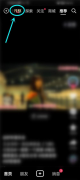 抖音如何观看2022世界杯直播回放-抖音观
抖音如何观看2022世界杯直播回放-抖音观
小伙伴们知道抖音如何观看2022世界杯直播回放吗?今天小编就来......
阅读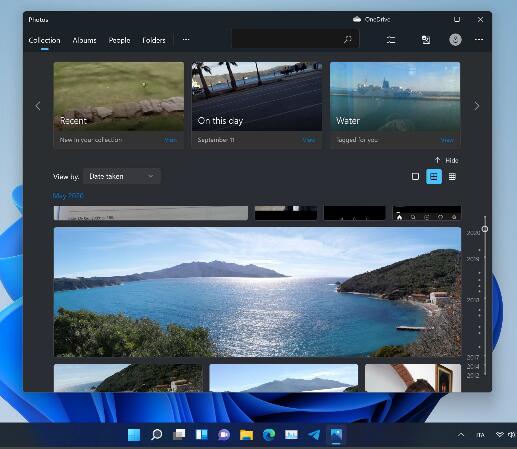 新的Windows11照片应用程序现在在Beta和Re
新的Windows11照片应用程序现在在Beta和Re
新的Windows11照片应用程序现在在Beta和Release Preview渠道中向Insid......
阅读 小米12恢复误删的照片的教程
小米12恢复误删的照片的教程
小米手机一直以性价比著称,许多用户也因此前来购买使用,在......
阅读 按照姓氏笔画如何在Word中排版
按照姓氏笔画如何在Word中排版
笔画排版如何排一、表格转换排序法 1、启动Word2003(其他版本请......
阅读 wps演示调整图片层级的教程
wps演示调整图片层级的教程
作为一款发展不错的国产办公软件,wps软件的出现,让用户实现......
阅读 为什么叫谷爱凌青蛙公主
为什么叫谷爱凌青蛙公主 抖音雷霆嘎巴哈拉少是什
抖音雷霆嘎巴哈拉少是什 腾讯会议怎么看回放视频
腾讯会议怎么看回放视频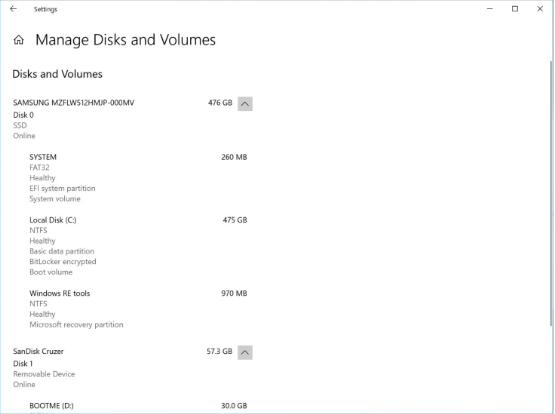 Microsoft发布了Windows 10 Bu
Microsoft发布了Windows 10 Bu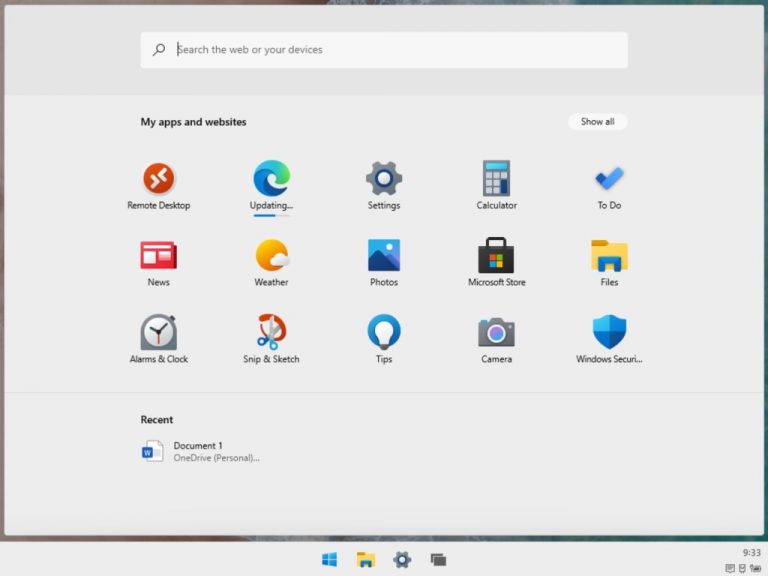 Windows 10X构建“泄漏”,提
Windows 10X构建“泄漏”,提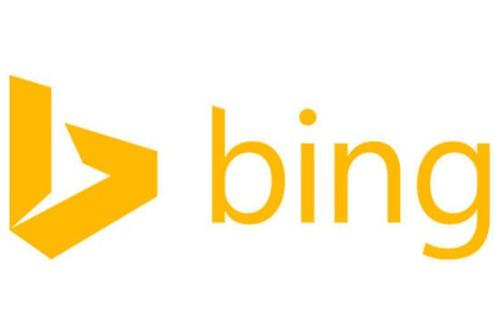 必应当天的图片开始出现
必应当天的图片开始出现 如何干净彻底的清除病毒
如何干净彻底的清除病毒 锐捷云桌面:基于应用场
锐捷云桌面:基于应用场 艾尔登法环难耐癫火祷告
艾尔登法环难耐癫火祷告 崩坏三踏春时节活动怎么
崩坏三踏春时节活动怎么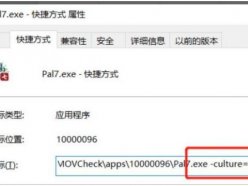 仙剑奇侠传7出现英文界面
仙剑奇侠传7出现英文界面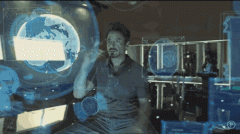 畅想未来高智能生活:只
畅想未来高智能生活:只 盈通rx6500xt大地之神参数
盈通rx6500xt大地之神参数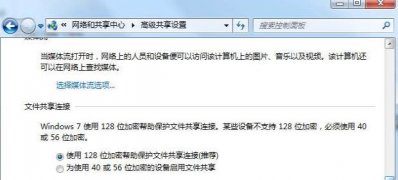 Win7系统你没有权限访问
Win7系统你没有权限访问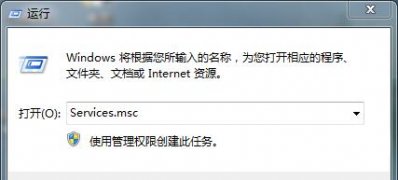 windows7旗舰版系统防止电脑
windows7旗舰版系统防止电脑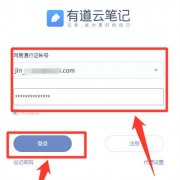 有道云笔记怎样插入当前
有道云笔记怎样插入当前 aida64开机不显示主页面的
aida64开机不显示主页面的 Excel表格快速获得当前系统
Excel表格快速获得当前系统 WPS Word修改图片颜色的方法
WPS Word修改图片颜色的方法 按劳分配 Windows7设置虚拟
按劳分配 Windows7设置虚拟 coloros12桌面小组件添加教
coloros12桌面小组件添加教 巴法络WCR-G300无线路由器参
巴法络WCR-G300无线路由器参 路由器正常但上不了网怎
路由器正常但上不了网怎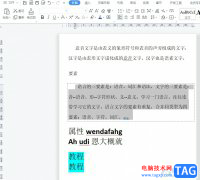
越来越多的用户会接触到wps软件,这是一款深受用户喜爱的办公软件,它为用户提供了文档、表格以及演示文稿等不同类型的文件编辑权利,为用户带来了许多的便利和好处,因此wps软件深受用...
次阅读

wps软件已经是用户在日常工作中必不可少的一款办公软件了,为用户带来了许多的便利和好处,并且深受用户的喜爱,当用户在wps软件中编辑表格文件时,会发现其中的功能是很强大的,能够帮...
次阅读

一些小伙伴在使用WPS的过程中,常常会进行一些电子印章的编辑操作,如果你想要快速的制作出一个比较简单的印章,那么怎么设置呢,其实我们可以通过插入艺术字进行设计,在插入的艺术字...
次阅读

WPS这款软件是平时大家使用最广泛和最频繁的办公软件之一,该软件中存在的功能都是十分实用的,同时还有一些隐藏的小技巧可能很多小伙伴平常很少接触到,比如在WPSPPT中有一个三维旋转的...
次阅读
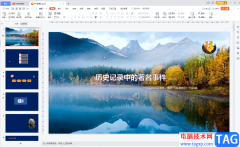
很多小伙伴在日常办公时都会需要制作各种各样的幻灯片,比如我们有时候会需要制作各种产品的介绍幻灯片等等。如果我们在电脑版WPS幻灯片完成内容的编辑和制作后,希望为幻灯片添加编号...
次阅读

在wps软件中用户可以体验到强大功能带来的帮助,让自己简单快速的完成了编辑工作,所以大部分用户的电脑上都会备上wps软件,当用户在wps软件中编辑表格文件时,就会发现其中的功能是很强...
次阅读

电脑版WPS是很多小伙伴都在使用的一款办公软件,在其中可以同时满足我们编辑Word文档,Excel表格和PowerPoint演示文稿的需求,非常地方便。如果哦我们希望在电脑版WPS文档中更换背景底色,小...
次阅读

WPS这款软件是我们平时常常在使用的一款编辑软件,其中使用WPS表格的情况是比较多的,通过表格工具可以将需要的数据进行快速的统计、计算或者是汇总等,而其中有些时候需要将两个表格同...
次阅读

通过WPS进行数据内容的编辑操作是一个比较常规的操作,有的时候,我们在一张工作表中会编辑出两个表格,如果你需要将这两个表格数据进行汇总成一个表格,那么怎么设置呢,其实我们可以...
次阅读

我们在使用WPS进行编辑数据的时候,如果你想要更好的统计数据或者录入数据的话,一般都是通过WPSExcel表格来制作的,在WPSExcel表格中可以编辑出我们需要的数据,有的小伙伴想要给数据制作...
次阅读
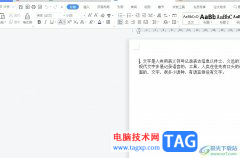
wps作为一款深受用户喜爱的国产办公软件,为用户提供了多种文件的编辑权利,例如用户可以在wps软件中编辑文档、演示文稿或是表格等文件,为用户带来了强大且实用的功能,因此wps软件吸引...
次阅读

wps软件是很多用户经常使用的一款办公软件,在这款办公软件中用户可以享受到实用功能的帮助,给用户带来了许多的好处,让用户编辑文件的过程变得简单轻松许多,当用户选择在wps软件中编...
次阅读
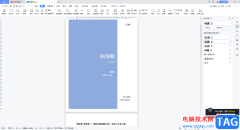
我们在使用WPS这款软件的时候,如果你对该软件比较熟悉的话,你应该知道该软件有很多不同的版本,每一个版本的功能有些许不同,比如当我们想要在WPSWord文档中插入自己喜欢的封面页的时...
次阅读

我们在制作WPSPPT的时候,会对自己编辑的幻灯片进行封面的设计,有的小伙伴想要设计出比较个性化的封面,使幻灯片看起来十分的美观,那么你可以制作一个横向腰封型封面,这种封面样式制...
次阅读

相信很多小伙伴对于WPS这款软件是有一定了解的,在我们的平常生活中和工作中,常常会使用到这款软件进行相应的更改设置,不管是对于表格、文档以及PPT等内容都是可以随意进行更改保存的...
次阅读